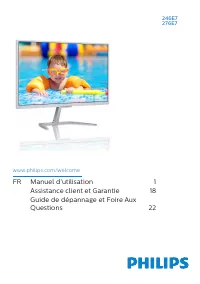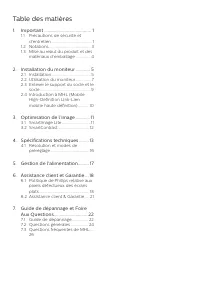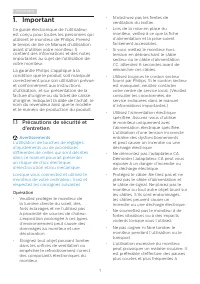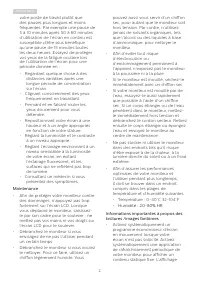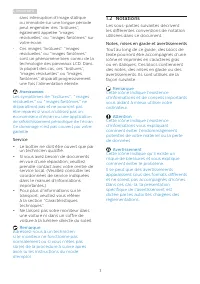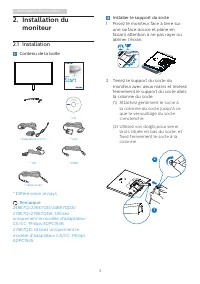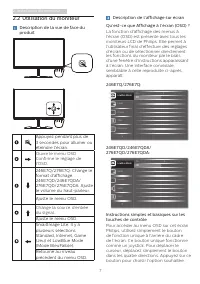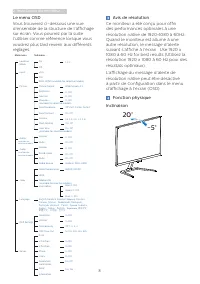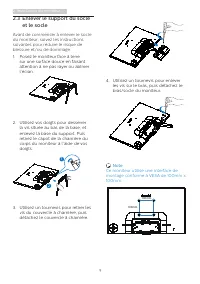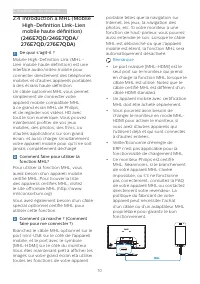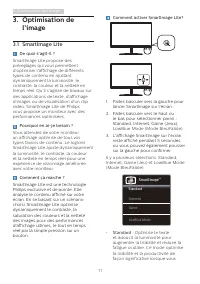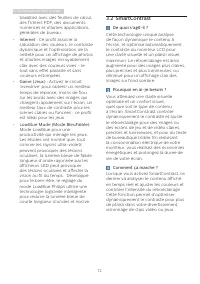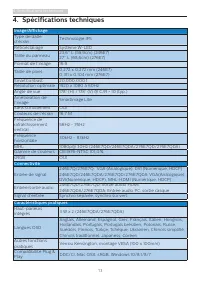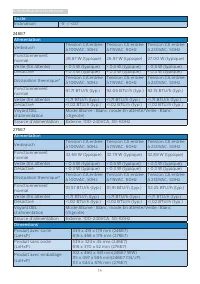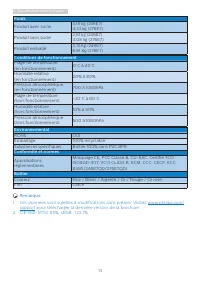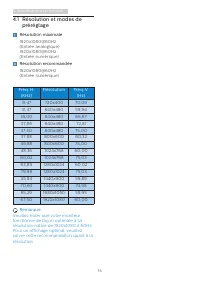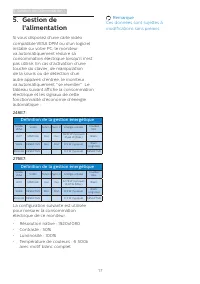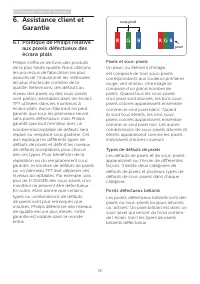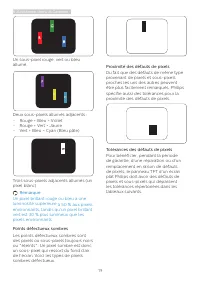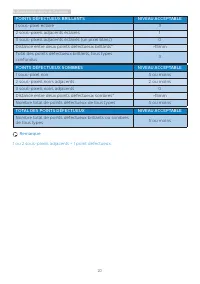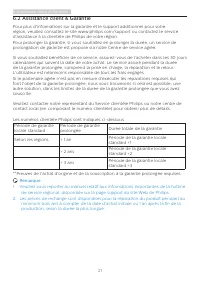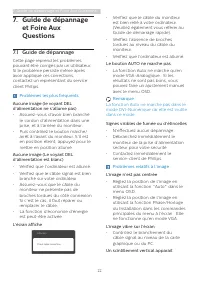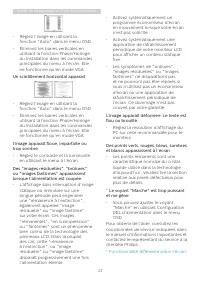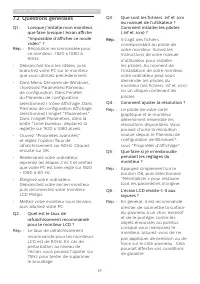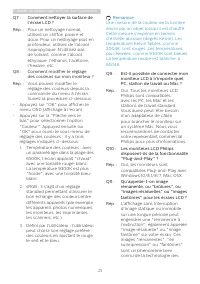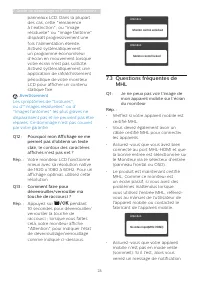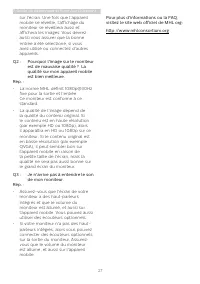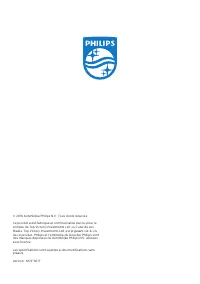Page 2 - Table des matières; Précautions de sécurité et; Guide de dépannage et Foire
Table des matières 1. Important ....................................... 1 1.1 Précautions de sécurité et d’entretien ...................................... 1 1.2 Notations ....................................... 31.3 Mise au rebut du produit et des matériaux d’emballage .............. 4 2. Installat...
Page 3 - Avertissements
1 1. Important 1. Important Ce guide électronique de l’utilisateur est conçu pour toutes les personnes qui utilisent le moniteur de Philips. Prenez le temps de lire ce Manuel d'utilisation avant d’utiliser votre moniteur. Il contient des informations et des notes importantes au sujet de l'utilisatio...
Page 4 - Maintenance
2 1. Important votre poste de travail plutôt que des pauses plus longues et moins fréquentes; Par exemple une pause de 5 à 10 minutes après 50 à 60 minutes d’utilisation de l’écran en continu est susceptible d’être plus bénéfique qu’une pause de 15 minutes toutes les deux heures. Essayez de protéger...
Page 5 - Avertissement; Service
3 1. Important sans interruption d’image statique ou immobile sur une longue période peut engendrer des “brûlures”, également appelée “images résiduelles” ou “images fantômes” sur votre écran. • Ces images “brûlures”, “images résiduelles” ou “images fantômes” sont un phénomène bien connu de la techn...
Page 7 - Installation du moniteur; moniteur; Contenu de la boîte; Remarque
5 2. Installation du moniteur 2. Installation du moniteur 2.1 Installation Contenu de la boîte 246E7 © 2 0 16 K on in kli jke P hili ps N .V. A ll rig hts r eser ved. U nautho rized duplication is a violatio n of app lica ble la ws . M ad e an d pr in te d in C hi na . V er si o n This product was m...
Page 8 - Connexion à votre PC
6 2. Installation du moniteur Connexion à votre PC 246E7Q/276E7Q: 1 2 1 2 3 4 3 1 Prise d'alimentation CA/CC 2 Entrée VGA 3 Entrée DVI 4 Verrou antivol Kensington 246E7QD/276E7QD: 1 1 2 3 3 2 4 6 5 4 5 1 Prise d'alimentation CA/CC 2 Sortie audio HDMI 3 Entrée VGA 4 Entrée DVI 5 Entrée MHL-HDMI 6 Ver...
Page 9 - Utilisation du moniteur; Description de la vue de face du
7 2. Installation du moniteur 2.2 Utilisation du moniteur Description de la vue de face du produit Appuyez pendant plus de 3 secondes pour allumer ou éteindre l'écran. Ouvre le menu OSD. Confirme le réglage de l'OSD. 246E7Q/276E7Q: Change le format d'affichage.246E7QD/246E7QDA/ 276E7QD/276E7QDA: Aju...
Page 10 - Le menu OSD; Avis de résolution
8 2. Installation du moniteur Le menu OSD Vous trouverez ci-dessous une vue d’ensemble de la structure de l’affichage sur écran. Vous pourrez par la suite l’utiliser comme référence lorsque vous voudrez plus tard revenir aux différents réglages. Main menu Sub menu Picture OSD Settings Setup Language...
Page 11 - Enlever le support du socle; Posez le moniteur face à terre
9 2. Installation du moniteur 2.3 Enlever le support du socle et le socle Avant de commencer à enlever le socle du moniteur, suivez les instructions suivantes pour réduire le risque de blessure et/ou de dommage. 1. Posez le moniteur face à terre sur une surface douce en faisant attention à ne pas ra...
Page 12 - mobile haute définition); Comment faire pour utiliser la
10 2. Installation du moniteur 2.4 Introduction à MHL (Mobile High-Definition Link-Lien mobile haute définition) (246E7QD/246E7QDA/ 276E7QD/276E7QDA) De quoi s’agit-il ? Mobile High-Definition Link (MHL - Lien mobile haute définition) est une interface audio/vidéo mobile pour connecter directement d...
Page 13 - Optimisation de l’image; l’image; Comment ça marche ?
11 3. Optimisation de l’image 3. Optimisation de l’image 3.1 SmartImage Lite De quoi s’agit-il ? SmartImage Lite propose des préréglages qui vous permettent d'optimiser l'affichage de différents types de contenu en ajustant dynamiquement la luminosité, le contraste, la couleur et la netteté en temps...
Page 15 - Spécifications techniques; Connectivité
13 4. Spécifications techniques 4. Spécifications techniques Image/Affichage Type de dalle d’écran Technologie IPS Rétroéclairage Système W-LED Taille du panneau 23,6’’ L (59,9cm) (246E7)27’’ L (68,6cm) (276E7) Format de l’image 16:9 Taille de pixel 0,272 x 0,272 mm (246E7)0,311 x 0,104 mm (276E7) S...
Page 16 - Socle
14 4. Spécifications techniques Socle Inclinaison -5° / +20° 246E7 Alimentation Verbrauch Tension CA entrée à 100VAC, 50Hz Tension CA entrée à 115VAC, 60Hz Tension CA entrée à 230VAC, 50Hz Fonctionnement normal 26,87 W (typique) 26,97 W (typique) 27,00 W (typique) Veille (En attente) < 0,5 W (typ...
Page 17 - Poids
15 4. Spécifications techniques Poids Produit avec socle 3,18 kg (246E7)4,33 kg (276E7) Produit sans socle 2,61 kg (246E7) 4,08 kg (276E7) Produit emballé 5,13 Kg (246E7)6,81 Kg (276E7) Conditions de fonctionnement Plage de température (en fonctionnement) 0°C à 40°C Humidité relative (en fonctionnem...
Page 18 - Résolution et modes de; Résolution maximale
16 4. Spécifications techniques 4.1 Résolution et modes de préréglage Résolution maximale 1920x1080@60Hz (Entrée analogique) 1920x1080@60Hz (Entrée numérique) Résolution recommandée 1920x1080@60Hz (Entrée numérique) Fréq. H. (KHz) Résolution Fréq. V. (Hz) 31,47 720x400 70,09 31,47 640x480 59,94 35,0...
Page 20 - Assistance client et Garantie; Assistance client et; Politique de Philips relative; pixel; Pixels et sous-pixels
18 6. Assistance client et Garantie 6. Assistance client et Garantie 6.1 Politique de Philips relative aux pixels défectueux des écrans plats Philips s'efforce de livrer des produits de la plus haute qualité. Nous utilisons les processus de fabrication les plus avancés de l’industrie et les méthodes...
Page 23 - Les numéros clientèle Philips sont indiqués ci-dessous.
21 6. Assistance client et Garantie 6.2 Assistance client & Garantie Pour plus d'informations sur la garantie et le support additionnel pour votre région, veuillez consultez le site www.philips.com/support ou contactez le service d'assistance à la clientèle de Philips de votre région.Pour prolon...
Page 24 - Guide de dépannage et Foire Aux Questions; Guide de dépannage; Problèmes les plus fréquents; Vérifiez que l’ordinateur est allumé.
22 7. Guide de dépannage et Foire Aux Questions 7. Guide de dépannage et Foire Aux Questions 7.1 Guide de dépannage Cette page reprend les problèmes pouvant être corrigés par un utilisateur. Si le problème persiste même après avoir appliqué ces corrections, contactez un représentant du service clien...
Page 25 - Un scintillement horizontal apparait
23 7. Guide de dépannage et Foire Aux Questions • Réglez l’image en utilisant la fonction "Auto" dans le menu OSD. • Éliminez les barres verticales en utilisant la fonction Phase/Horloge du Installation dans les commandes principales du menu à l’écran. Elle ne fonctionne qu’en mode VGA. Un s...
Page 26 - Questions générales; Comment ajuster la résolution ?
24 7. Guide de dépannage et Foire Aux Questions 7.2 Questions générales Q1 : Lorsque j’installe mon moniteur, que faire lorsque l’écran affiche "Impossible d’afficher ce mode vidéo" ? Rép. : Résolution recommandée pour ce moniteur : 1920 x 1080 à 60Hz. • Débranchez tous les câbles, puis bran...
Page 28 - Questions fréquentes de
26 7. Guide de dépannage et Foire Aux Questions panneaux LCD. Dans la plupart des cas, cette "rémanence à l’extinction", ou "image résiduelle" ou "image fantôme" disparaît progressivement une fois l’alimentation éteinte. Activez systématiquement un programme économiseur d’écr...